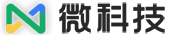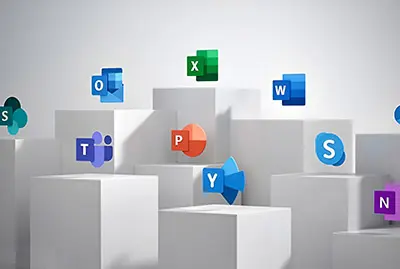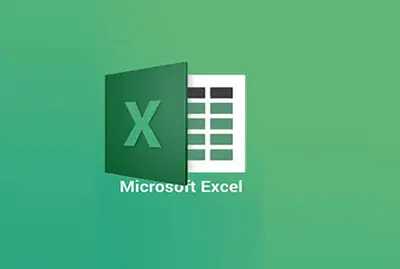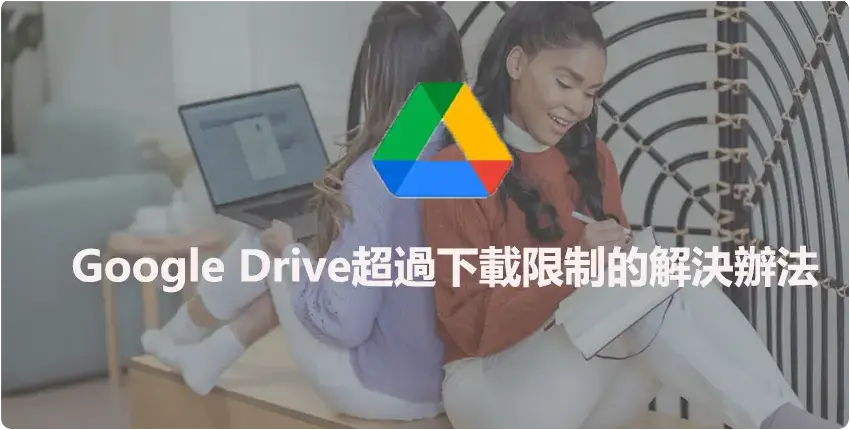
對於 Google 雲端硬碟來說,每個人都可以自由上傳、下載和分享檔案。當你透過 Google 雲端硬碟下載資源時,卻跳出「 很抱歉,您目前無法查看或下載這個檔案 」的提示,出現這種情況主要是因為這個檔案被大量的用戶下載,導致流量超過下載限制。
通常我們需要等24小時或更長的時間才能夠解鎖,檔案才能繼續下載到電腦上。今天筆者教大家出現 Google 雲端下載限制的情況後,如何快速破解 Google Drive 下載流量限制,讓你繞過24小時限制立即就可以直接下載 Google 雲端上的資源。
Google Drive 檔案下載限制規定
Google 官方為了減少資源的濫用,設定了 Google 雲端硬碟單帳號流量管制規則:
- 單帳號下載:1天10TB
- 單帳號上傳:1天750GB(單一檔案上限5TB)
- 瀏覽次數:1天50000次
- 同時開啟次數:900 次(分鐘)
- 單日指令複製:100GB(包括建立副本)
當分享的檔案特別受歡迎被大量的用戶下載時,如果達到了下載限制,該檔案將會被封锁,我們按下載就會跳出「很抱歉,您目前無法查看或下載這個檔案。」介面。
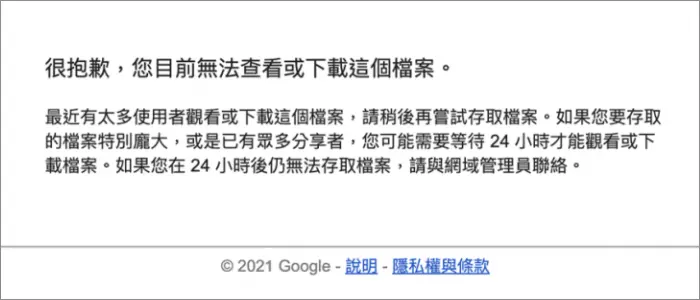
超過 Google Drive下載限制的解決辦法
當要下載的檔案或分享帳號超過 Google 雲端硬碟的上限時,我們可以透過很簡單的方法規避上限,一、透過 Google 雲端硬碟生成壓縮檔方式下載;二、透過星號壓縮下載 Google 雲端硬碟的資料;三、透過修改分享者連結格式來破解下載限制。
透過複製和資料夾壓縮下載
開啟 Google Drive 無法下載的檔案介面後,點擊右上角的「 新增捷徑去雲端硬碟 」圖示,在彈出的介面選擇「我的雲端硬碟 」,然後點擊右下角的「 新增捷徑 」按鈕。
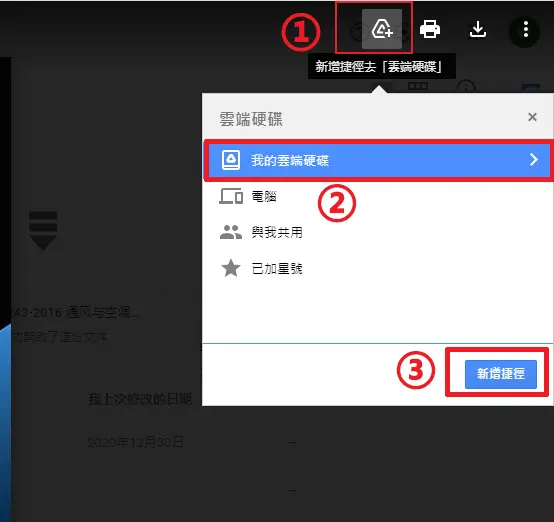
回到「 我的雲端硬碟 」介面中,滑鼠右鍵「 新資料夾 」,然後把剛新增的分享檔案用滑鼠拖曳至 新資料夾內。
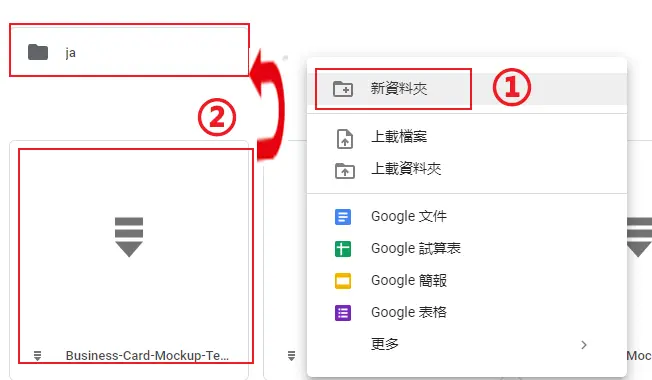
進入資料夾後,點擊上方資料夾名稱後面的下拉選單按鈕,並在選單中按「下載」連結。
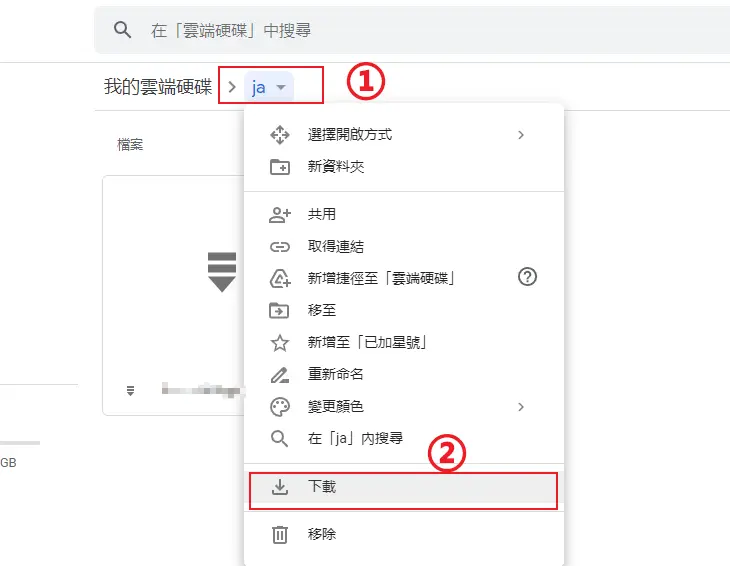
等待Google雲端硬碟自動壓縮完成後,就會自動將壓縮檔進行下載至我們的電腦中。
利用星號壓縮下載
開啟 Google Drive 無法下載的檔案介面後,點擊右上角“ 三個點 ”的「 ☰ 」設定按紐,再按一下「加上星號 」。
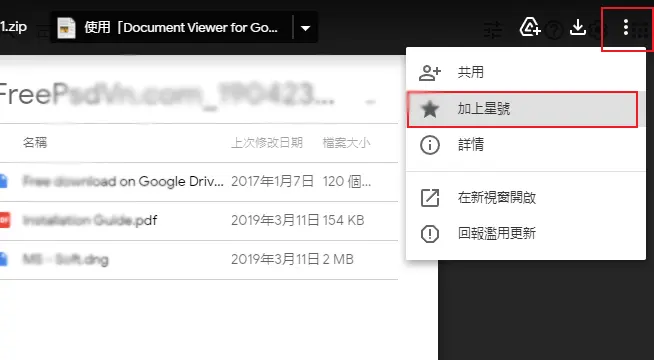
接著離開那一頁,回到自己的 Google Drive 頁面,點擊左側「已加星號」選單,從裡面選擇被限制下載的管制檔案,按一下滑鼠右鍵點選「下載」。

Google雲端硬碟就會立即開始壓縮檔案並下載壓縮檔,這樣就可以解決Google Drive檔案因為流量限制而無法下載的問題了。
透過 wget 的方式下載google雲端的資料夾
這個方法是藉由公開的下載網址取得「FILEID」,然後把剛得到的 FILEID 更換連結,來破解 Google Drive 超過下載限制的檔案。詳細步驟如下:
複製要下載檔案的分享連結,公開網址的格式一般是這樣的:
https://drive.google.com/file/d/14CecX2fpnHJ5qUWRDc4FGLfQ30c8nIU_/view?usp=sharing
以上分享網址紅色的字符就是是檔案識別碼的[ File ID ],即 FILEID 為「 14CecX2fpnHJ5qUWRDc4FGLfQ30c8nIU_ 」。
把要下載檔案的分享連結改成新的直接下載連結的格式:
https://drive.google.com/uc?export=download&id=File ID
那麼修改後的分享連結就是
https://drive.google.com/uc?export=download&id=14CecX2fpnHJ5qUWRDc4FGLfQ30c8nIU_
這樣就可以直接下載因為Google Drive 超過流量限制而無法下載的檔案了。
總結
當要下載Google雲端硬碟的檔案因為流量限制無法下載時,我們就可以透過以上3種方法繞過Google Drive流量管制,不需要再等24小時或更長的時間才能够下載,讓你輕鬆下載別人共亯的Google雲端硬碟檔案了。